Cum să trimiți automat când publicați o postare nouă în WordPress
Publicat: 2024-09-23Creați conținut uimitor și îl publicați în mod regulat pe site-ul dvs. WordPress. Dar este frustrant când publicul țintă nu este conștient de postările tale.
Pentru a intra în legătură cu cititorii dvs., trebuie să vă distribuiți conținutul pe rețelele de socializare, în special pe Twitter (rebranded ca X).
Cu baza sa masivă de utilizatori, Twitter este o platformă excelentă pentru partajarea conținutului și pentru creșterea audienței.
În prezent, Twitter (rebrandat ca X) are aproximativ 245 de milioane de utilizatori activi zilnic în întreaga lume.
Backlinko
Cu toate acestea, tweetarea manuală de fiecare dată când publicați o postare nouă poate fi consumatoare de timp.
Vestea bună este că puteți automatiza acest proces.
În această postare pe blog, vă vom arăta cum să tweetați automat ori de câte ori publicați în WordPress. Acest lucru vă va ajuta să ajungeți la mai mulți oameni și să economisiți timp.
De ce să automatizați Tweetarea pentru postările dvs. WordPress?
Înainte de a ne aprofunda în „cum” , să vorbim despre de ce automatizarea tweet-urilor pentru postările WordPress poate fi un schimbător de joc pentru tine.
În primul rând, când postezi ceva nou pe site-ul tău WordPress , vrei ca cât mai mulți oameni să-l vadă, nu?
Aici intervine marketingul Twitter. Este o platformă cu ritm rapid în care utilizatorii caută mereu conținut proaspăt. Prin tweeting automat despre noile postări , vă asigurați că publicul dvs. este notificat imediat.
Gândește-te bine: atunci când distribui un nou articol sau o postare pe blog, este ca și cum ai organiza o petrecere. Vrei să-i inviti pe toată lumea! Dar dacă trimiți o singură invitație o singură dată, mulți oameni ar putea rata. Trimitend postările tale pe Twitter, creezi mai multe oportunități pentru ca oamenii să vadă ceea ce ai distribuit.
De ce să automatizați tweetarea?
Creșteți implicarea : fiecare postare nouă este partajată instantaneu cu adepții dvs.
Mențineți consistența : tweet-urile automate vă mențin prezența constantă pe rețelele sociale.
Economisiți timp: vă puteți concentra pe crearea de conținut grozav în loc de promovarea manuală.
În plus, algoritmii Twitter funcționează în favoarea ta. Cu cât tweetezi mai mult , cu atât vei avea mai multă expunere !
Comunicarea este cheia aici. Interacțiunea cu adepții tăi arată că îți pasă de interesele lor. Când îți tweetezi noul conținut, nu te promovezi doar pe tine. Oferiți valoare publicului dvs. Îi informezi că este ceva nou și interesant de verificat.
Automatizarea tweet-urilor vă economisește și timp . În loc să vă conectați de fiecare dată când publicați o postare, puteți să o configurați o dată și să o lăsați să ruleze. În acest fel, vă puteți concentra pe crearea de conținut mai grozav, în timp ce tweeturile dvs. automate fac treaba de răspândire.
Pe scurt, automatizarea tweet-urilor vă ajută să ajungeți la mai mulți oameni , vă menține informați urmăritorii și vă economisește timp. Este o modalitate simplă de a vă spori prezența online și de a intra în legătură cu publicul.
Cum să trimiți automat postări WordPress pe Twitter
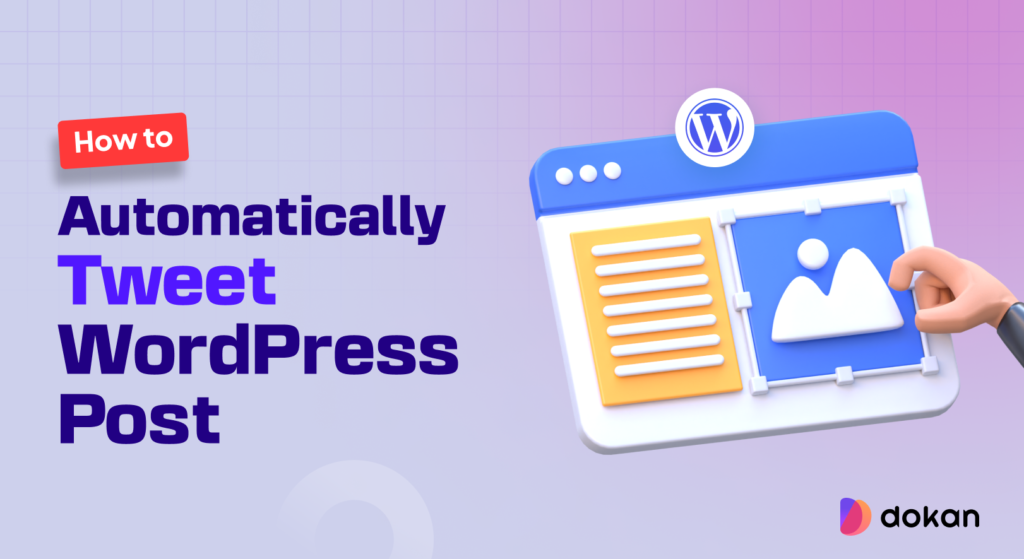
Puteți tweet automat din WordPress folosind mai multe metode. Mai jos veți găsi aceste metode pentru a configura tweetarea automată pentru postările dvs. WordPress:
- Utilizați pluginuri WordPress
- Folosiți IFTTT (dacă asta, atunci aceea)
Metoda 1: Folosiți pluginuri WordPress pentru a trimite pe Twitter postări WordPress
Există multe plugin-uri dedicate care vă ajută să automatizați tweetingul atunci când publicați postări noi.
Iată câteva dintre recomandările noastre:
- Revive Social : Acest plugin WordPress vă permite să partajați automat atât conținut nou, cât și vechi pe platformele de social media. Puteți folosi pluginul pentru a programa postări și a le partaja pe diverse canale precum Facebook, Twitter (acum X) și LinkedIn. Funcționează ca un pilot automat pentru a maximiza vizibilitatea conținutului dvs.
- XPoster: XPoster, cunoscut anterior ca WP to Twitter, este un instrument puternic de automatizare conceput pentru a partaja fără probleme postările dvs. WordPress pe Twitter și alte platforme de socializare. Cu acest plugin, puteți programa postări, vă puteți personaliza mesajele și puteți urmări valorile de implicare.
- Publicare automată pe rețelele sociale : acest plugin simplifică procesul de partajare a conținutului blogului pe mai multe platforme fără intervenție manuală. Puteți, de asemenea, să vă personalizați tweet-urile și să alegeți ce tipuri de postări să partajați.
Pentru tutorialul de astăzi, vom folosi pluginul „Revive Social”.
Să explorăm cum să folosiți pluginul Revive Social pentru a tweet automat postările dvs. WordPress pe Twitter. Iată pașii pe care trebuie să-i urmezi:
Pasul 1: Instalați pluginul Revive Social
Mai întâi, conectați-vă la site-ul dvs. WordPress. Accesați tabloul de bord administrativ și faceți clic pe „Plugin-uri” din bara laterală din stânga. Apoi, selectați „Adăugați nou”.
În bara de căutare, tastați „Revive Social” .
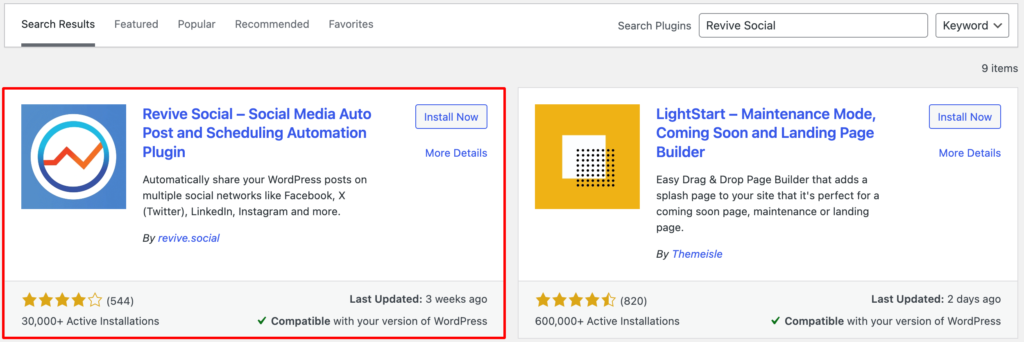
Când îl găsiți, faceți clic pe „Instalare acum”. După ce se instalează, faceți clic pe „Activare”.
Pasul 2: Conectați-vă contul Twitter
Apoi, căutați opțiunea Revive Social în meniul tabloului de bord. Faceți clic pe el pentru a deschide setările.
Aici, veți vedea o opțiune pentru a vă conecta contul Twitter . Faceți clic pe butonul pentru a autoriza accesul. Apoi, trebuie să urmați instrucțiunile pentru a vă conecta la contul dvs. Twitter și a acorda permisiunea.
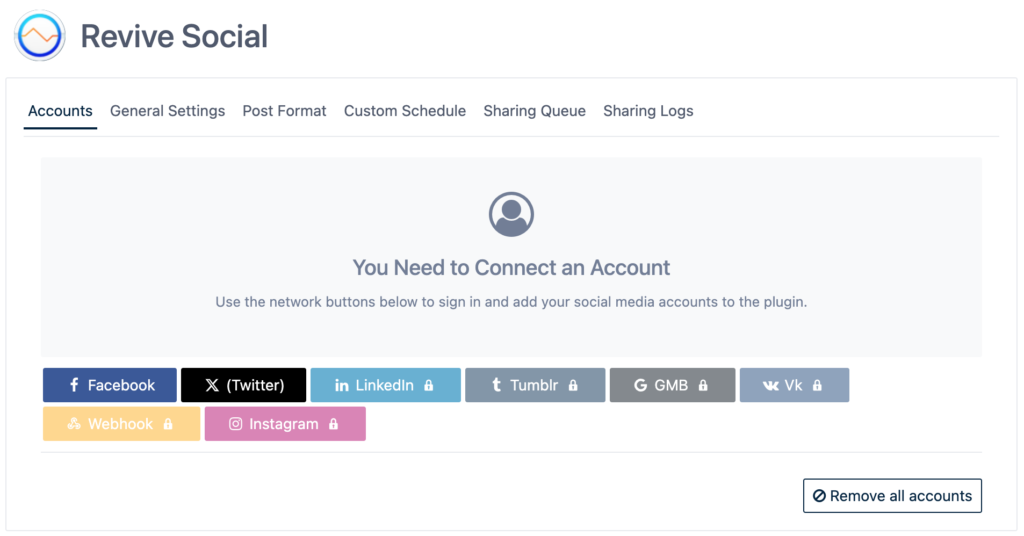
Trebuie să introduceți cheile API din contul dvs. de dezvoltator Twitter.
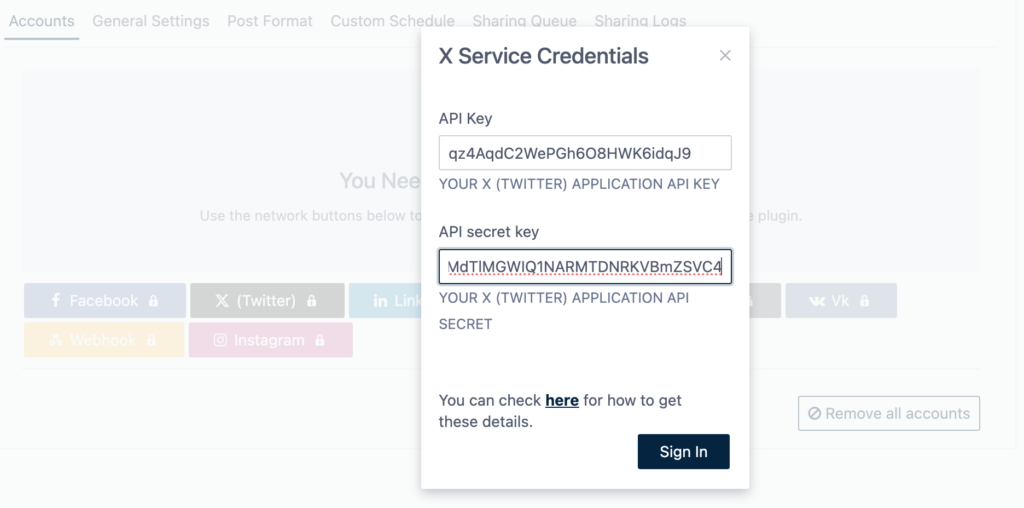
Pluginul vă va ghida cum să faceți acest lucru. După autorizare, contul dvs. de Twitter va fi conectat la plugin.
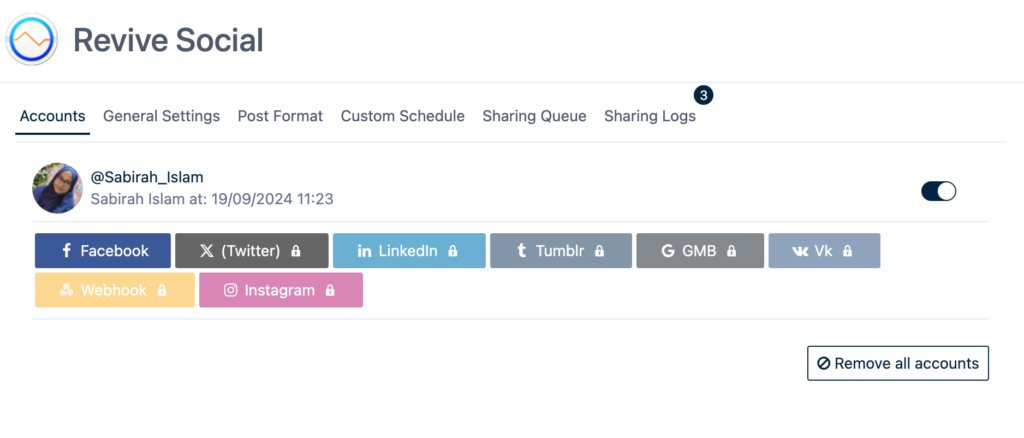
Pasul 3: Configurați setările pluginului
Acum că contul dvs. este conectat, este timpul să vă personalizați setările de tweet .
Accesați fila Setări generale și selectați ce tipuri de conținut doriți să partajați (de exemplu, postări de blog, pagini, produse).
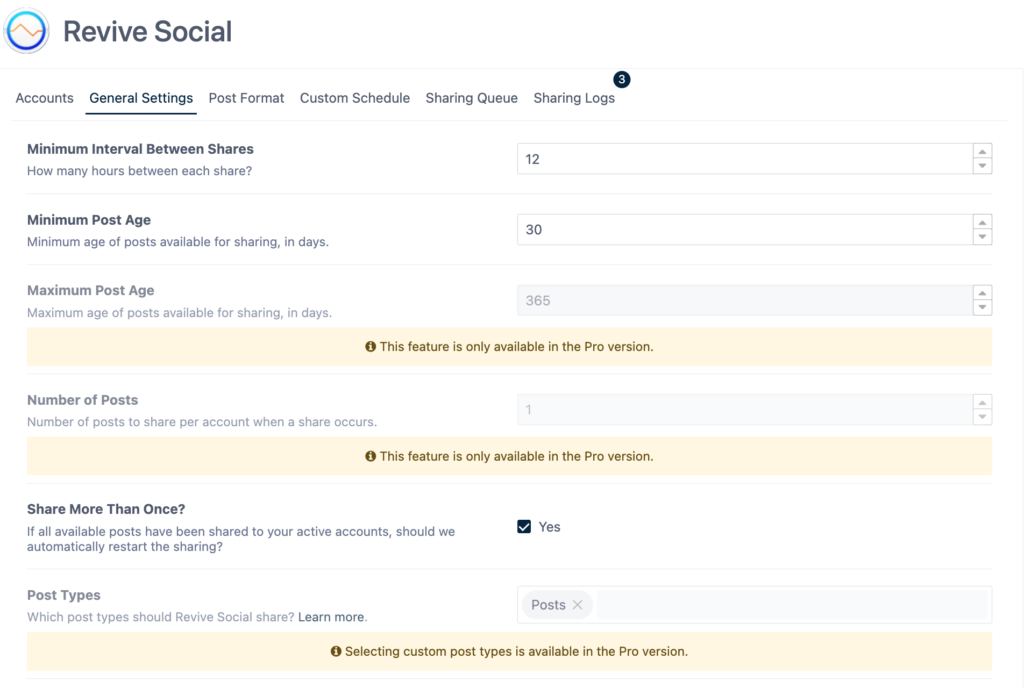
Aici, puteți alege intervalul de timp dintre tweet-uri. Puteți seta cât de des doriți ca Revive Social să vă distribuie automat conținutul. De asemenea, puteți alege să excludeți anumite categorii sau postări de la tweet.
Notă: După cum puteți vedea, unele opțiuni sunt rezervate utilizatorilor profesioniști. Pentru a vă bucura de toate funcțiile exclusive, trebuie să cumpărați Revive Social Pro.
Pasul 4: Personalizați-vă conținutul Tweet-ului
În secțiunea Post Format , puteți alege cum vor arăta tweet-urile dvs. Puteți include:
- Titlul postării
- URL (scurtat automat)
- Hashtag-uri (din categorii/etichete sau personalizate)
- Si altele

După configurarea setărilor, asigurați-vă că salvați modificările.
Pasul 5: Publicați-vă postarea
Acum, ori de câte ori publicați o nouă postare pe site-ul dvs. WordPress , Revive Social o va trimite automat pe Twitter în contul dvs. de Twitter conectat, pe baza setărilor pe care le-ați ales.
Accesați „Postări” și faceți clic pe „Adăugați nou” pentru a scrie cel mai recent articol. După ce sunteți mulțumit, faceți clic pe butonul „Publicați” .
Nu uitați să dați bifa în secțiunea „Reînvie Social”
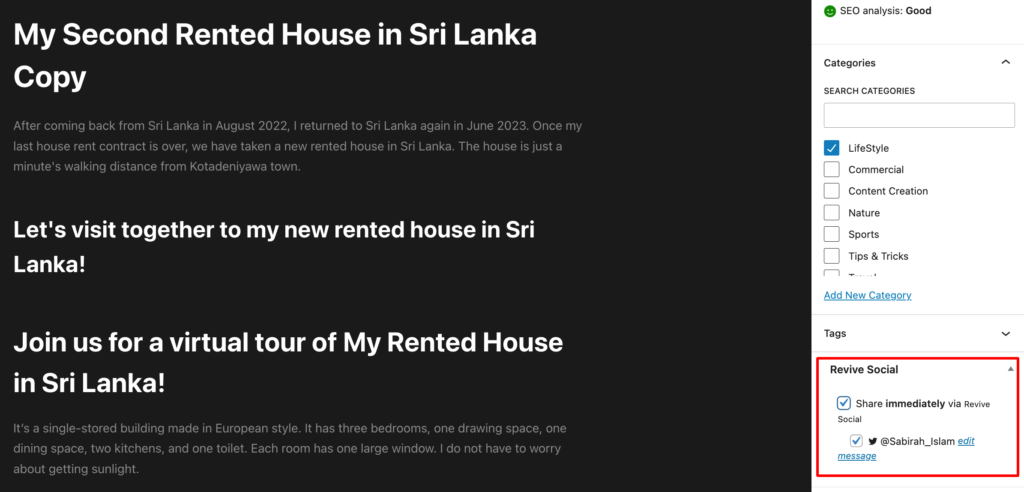
După un moment, verifică-ți contul de Twitter. Noua ta postare ar trebui postată automat pe Twitter!
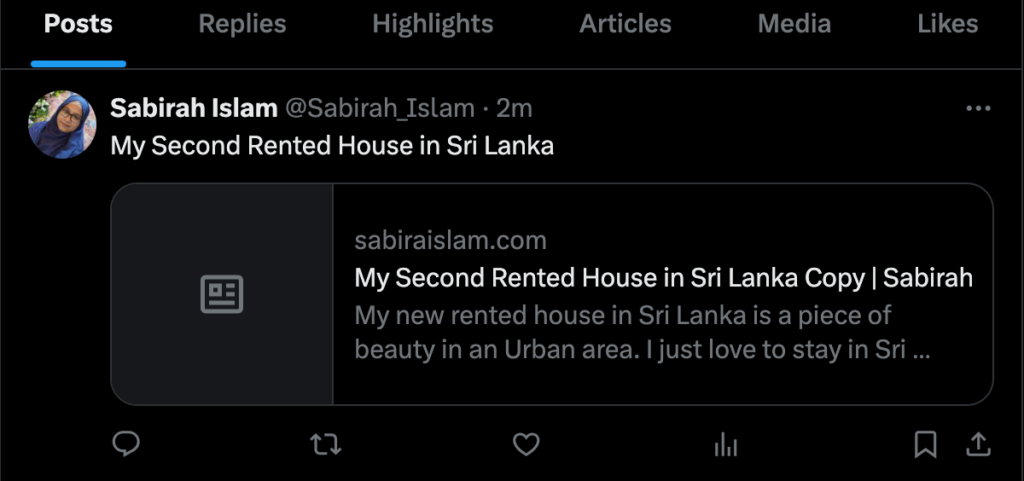
Este mai bine să încercați diferite intervale de timp, formate de tweet și hashtag-uri. Monitorizați rezultatele prin Twitter Analytics sau Google Analytics pentru a vedea care setări generează cea mai mare implicare.
Chiar dacă tweet-urile sunt automatizate, nu uitați să interacționați cu publicul răspunzând la comentarii sau retweet-uri.
Metoda 2: Folosiți IFTTT (If This Then That) pentru a Tweea automat postarea WordPress
Puteți folosi IFTTT (If This Then That) pentru a tweet automat de fiecare dată când publicați o nouă postare pe blogul dvs. WordPress.
IFTTT este un serviciu bazat pe web care permite utilizatorilor să creeze declarații condiționate sau applet-uri. Aceste appleturi permit utilizatorilor să automatizeze sarcini și acțiuni pe diferite platforme.
Trebuie să creați un Applet care se declanșează atunci când publicați o postare. Va trimite automat un tweet care conține titlul postării și adresa URL.
Pasul 1: Înscrieți-vă la IFTTT
Mai întâi, accesați site-ul web IFTTT (https://ifttt.com/) și creați un cont dacă nu aveți unul. Vă puteți înscrie folosind e-mailul sau vă puteți conecta cu un cont Google sau Facebook existent.
Notă: este un serviciu premium. Trebuie să cumpărați un plan pro pentru a utiliza IFTTT.
Pasul 2: Creați un nou Applet
Odată autentificat, puteți crea și gestiona applet-uri (rețete de automatizare). Acum, faceți clic pe „Creați” din colțul din dreapta sus al paginii de pornire.
Appletul urmează o logică „Dacă aceasta, atunci aceea” . Aceasta înseamnă că trebuie să setați două componente:
„Dacă aceasta” (Trigger) – Aceasta va fi postarea WordPress.
„Atunci asta” (Acțiune) – Aceasta va fi acțiunea Tweet.
Pasul 3: Configurați condiția „Dacă aceasta” (declanșare WordPress)
Acum, faceți clic pe butonul „Dacă acest lucru” . Vă permite să alegeți serviciul de declanșare. Aici veți găsi o listă de servicii din care să alegeți. Căutați „WordPress” .
Este timpul să vă conectați site-ul WordPress. Trebuie să autorizați IFTTT să vă acceseze contul WordPress furnizând adresa URL a site-ului dvs. WordPress, numele de utilizator și parola.
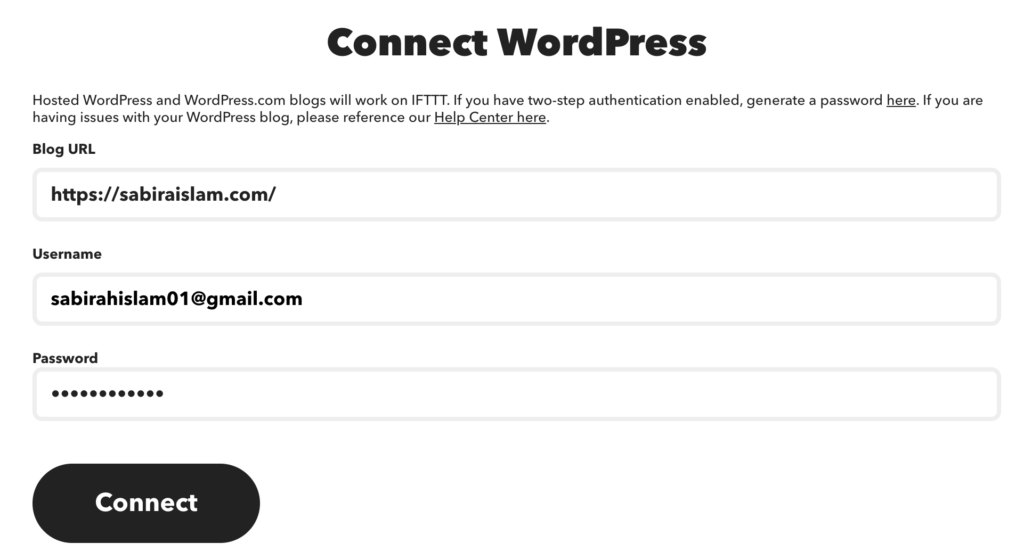
Odată conectat, alegeți un declanșator din WordPress.
„Orice postare nouă” : Aceasta va declanșa Appletul de fiecare dată când publicați o postare nouă pe site-ul dvs.
„Postare nouă cu etichetă sau categorie” : dacă doriți ca postări specifice (pe baza etichetelor sau categoriilor) să fie postate pe Twitter, selectați această opțiune.
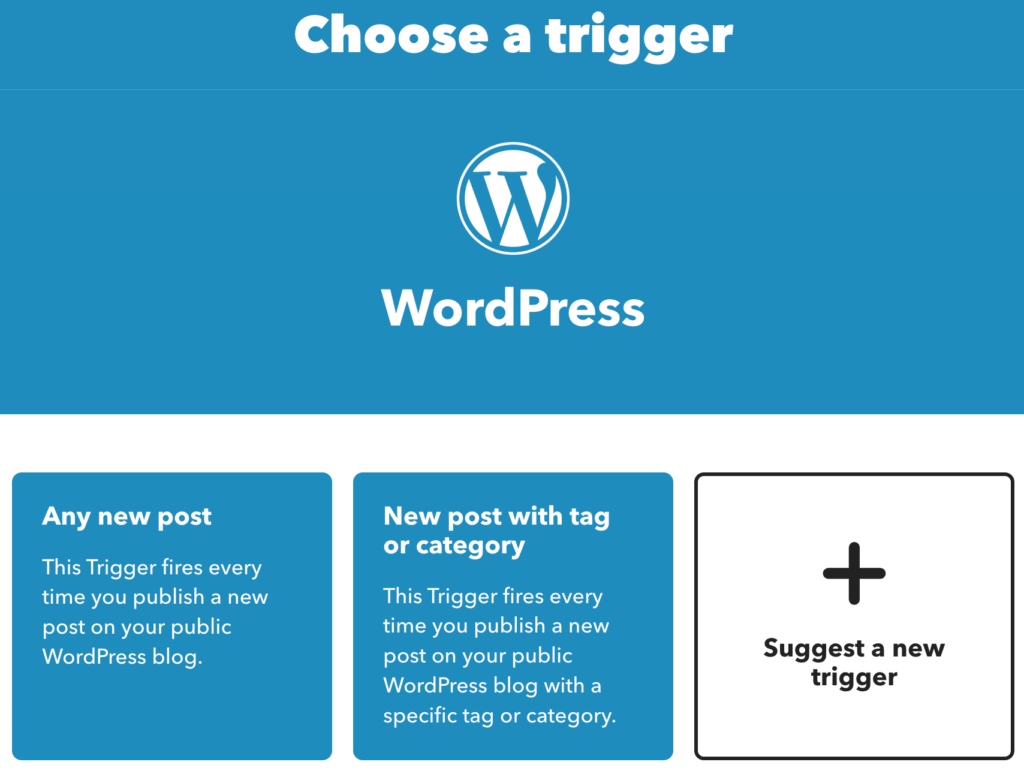
Aici, vom alege „Orice postare nouă” . De asemenea, puteți sugera un nou declanșator conform cerințelor dvs. unice făcând clic pe butonul + .

Pasul 4: Configurați condiția „Atunci aceea” (acțiunea Twitter)
După selectarea condiției pentru WordPress, este timpul să mergem mai departe.
Faceți clic pe butonul „Atunci asta” pentru a alege acțiunea care ar trebui să aibă loc atunci când este publicată o nouă postare.
Căutați „Twitter ” și selectați serviciul Twitter din listă.
Acum , conectează-ți contul de Twitter. Trebuie să autorizați IFTTT să vă acceseze contul Twitter dacă nu ați făcut-o deja.
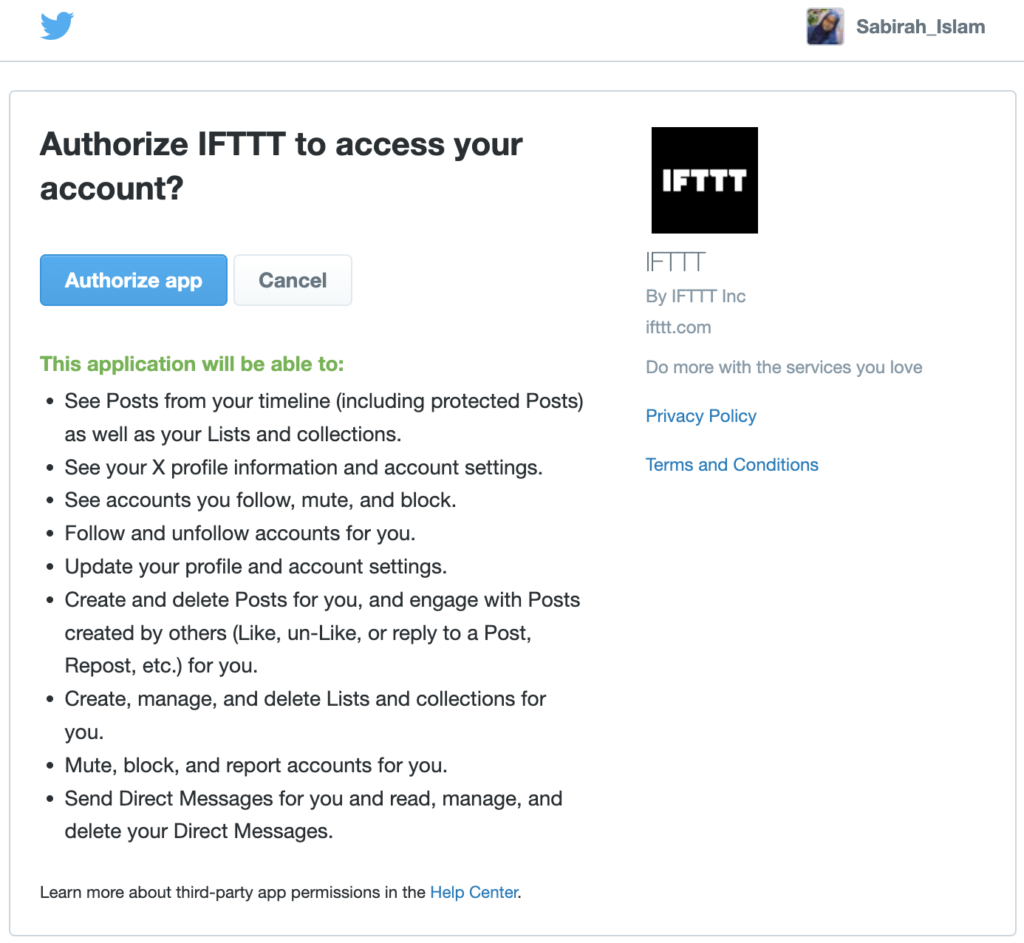
Apoi, alegeți o acțiune care ar fi efectuată atunci când publicați o nouă postare pe WordPress.
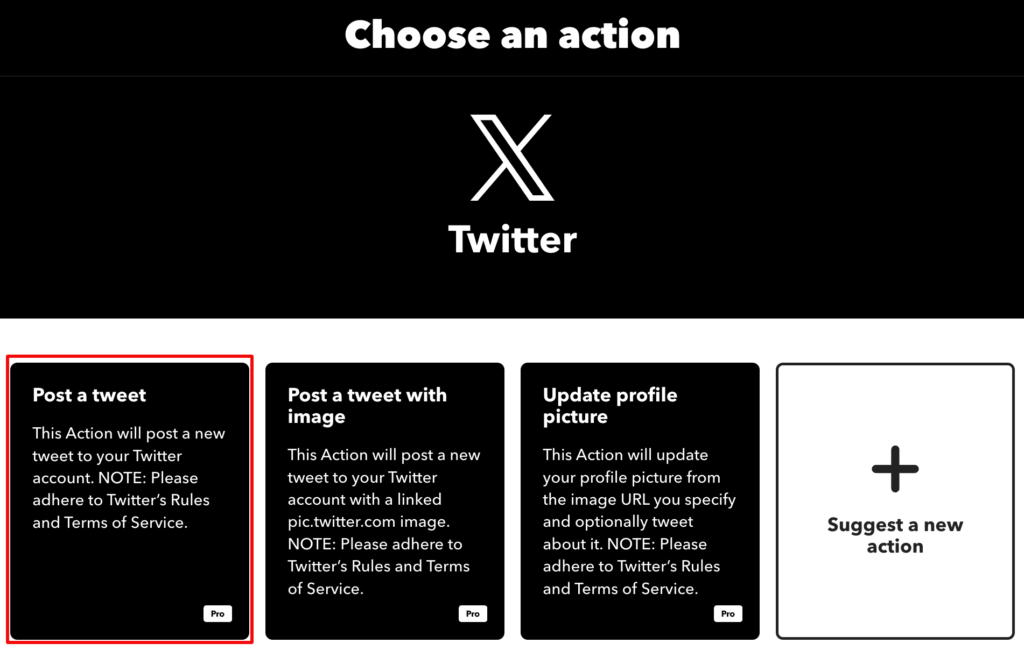
Am selectat „Postați un tweet” .
Pasul 5: Personalizați Tweetul
După ce ați ales acțiunea „Postați un tweet” , veți putea personaliza tweet-ul:
Puteți include conținut dinamic precum:
-
{{PostTitle}}: titlul postării dvs. WordPress. -
{{PostUrl}}: linkul către postare.
Puteți adăuga câteva elemente, cum ar fi „Postare nouă: {{PostTitle}} – Citiți mai multe la {{PostUrl}}” .
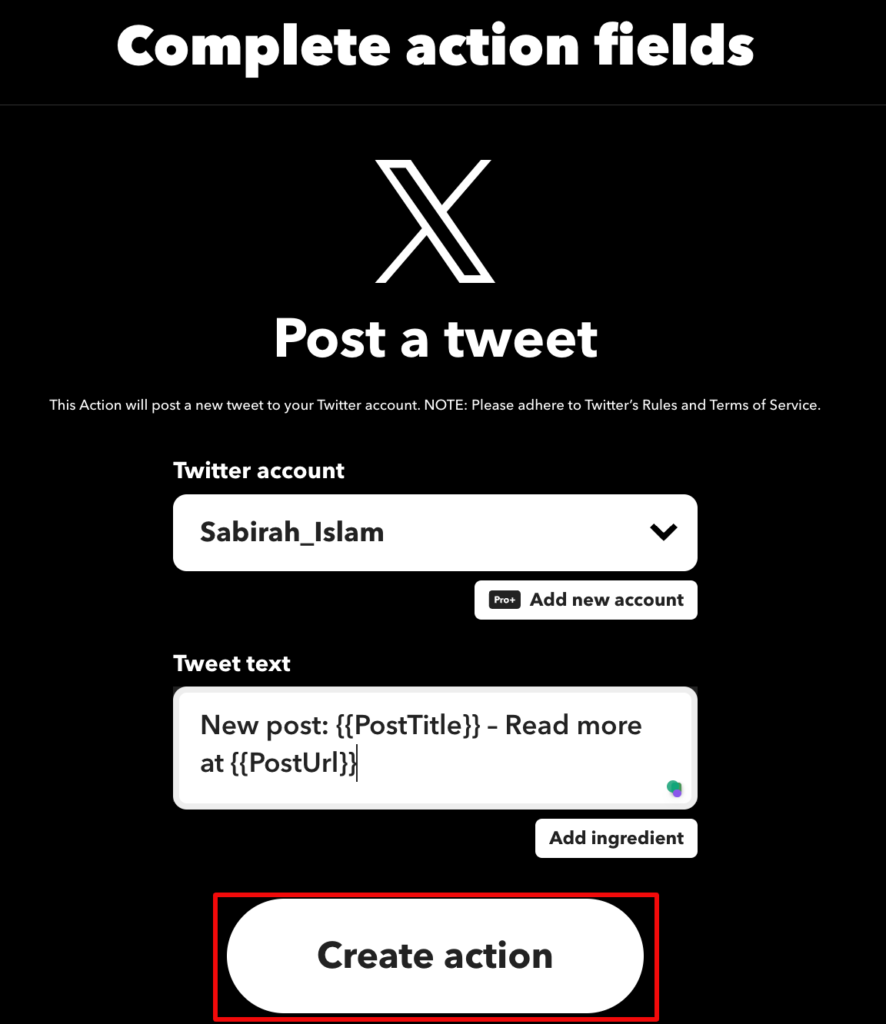
În cele din urmă, faceți clic pe butonul „Creați acțiune” .
Vă va duce la pagina următoare, unde puteți vedea condițiile pe care le-ați stabilit în pașii anteriori.
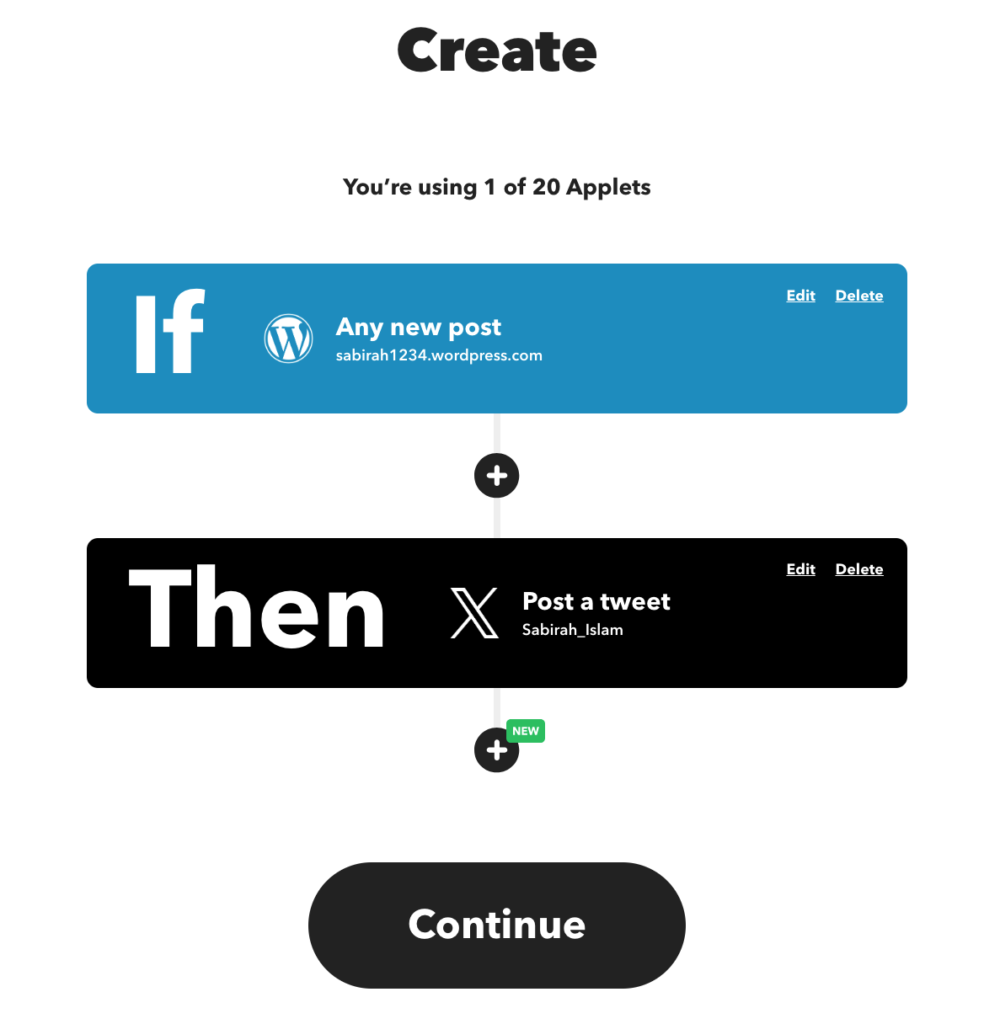
Această configurație va tweet automat titlul și adresa URL a fiecărei postări WordPress noi pe care o publicați.
Apăsați butonul „Continuați” .
Pasul 6: Terminați și activați Appletul
După configurarea applet-ului, faceți clic pe butonul „Finish” pentru a salva și a activa automatizarea.
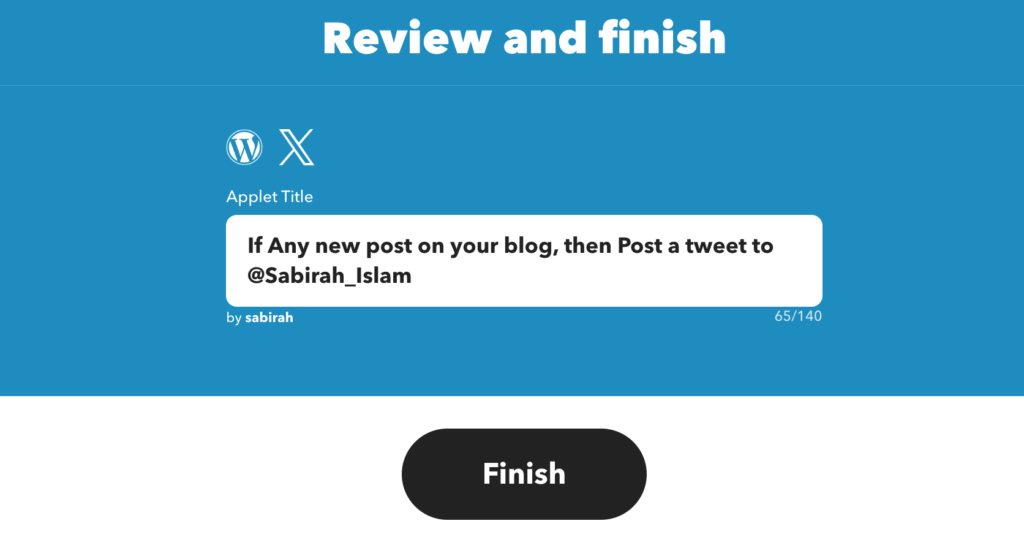
Puteți monitoriza activitatea applet-ului în secțiunea „Appleturile mele” .
Pentru a vă asigura că totul funcționează, creați o nouă postare pe site-ul dvs. WordPress. După ce îl publicați, verificați-vă contul de Twitter. Ar trebui să vedeți noua postare postată pe Twitter automat!
Pe lângă distribuirea postărilor recent publicate, este important să distribuiți vechile postări WordPress pe rețelele sociale. Acest lucru vă permite să ajungeți la noi audiențe care ar fi putut rata conținutul dvs. prima dată.
Caracteristici cheie de căutat atunci când alegeți un instrument de automatizare
Deoarece există mai multe metode și instrumente diferite, alegerea instrumentului potrivit pentru automatizarea tweet-urilor poate fi o provocare.
Ar trebui să vă concentrați pe caracteristicile care se potrivesc nevoilor dvs. Căutați o interfață ușor de utilizat , opțiuni de programare și analize pentru a vă urmări performanța . Integrarea cu alte platforme poate fi, de asemenea, un mare plus.
Iată câteva lucruri cheie pe care ar trebui să le luați în considerare:
- Ușurință în utilizare: căutați un instrument ușor de configurat și utilizat. Nu vrei să petreci ore întregi să-ți dai seama cum funcționează. O interfață ușor de utilizat face totul mai ușor.
- Integrare cu WordPress: asigurați-vă că instrumentul se conectează cu ușurință la site-ul dvs. WordPress. În acest fel, poate detecta automat când publicați o nouă postare și o poate face pe Twitter pentru dvs.
- Mesaje personalizabile: Găsiți un instrument care vă permite să vă personalizați tweet-urile. Poate doriți să adăugați hashtag-uri sau o linie captivantă pentru a atrage atenția. Personalizarea mesajelor dvs. îi ajută să iasă în evidență.
- Opțiuni de programare: Unele instrumente vă permit să programați tweet-uri la cele mai bune momente pentru publicul dvs. Acest lucru poate crește implicarea, deoarece mai mulți oameni vă vor vedea postările.
- Analiză și urmărire: căutați funcții care vă permit să urmăriți performanța tweet-urilor dvs. Acest lucru vă ajută să vedeți ce funcționează și să vă ajustați strategia în timp.
- Asistență clienți: asistența bună pentru clienți este importantă. Dacă întâmpinați probleme, doriți o echipă care vă poate ajuta rapid.
- Accesibilitate: În cele din urmă, luați în considerare bugetul dvs. Există o mulțime de instrumente acolo, așa că găsiți unul care se potrivește nevoilor dvs. fără a pierde banca.
Ținând cont de aceste funcții, veți putea alege un instrument de automatizare care vă ajută să profitați la maximum de tweeting.
Vă puteți îmbunătăți strategia de marketing pe rețelele sociale cu un flux de lucru optimizat pentru rețelele sociale. Consultați acest blog acum.
Bonus: Cele mai bune practici pentru Tweetarea automată a postării dvs. din WordPress
Acum că ați configurat tweeting automat pentru postările dvs. WordPress, este timpul să faceți aceste tweet-uri să strălucească.
Pentru a profita la maximum de tweet-urile automate fără a-ți enerva urmăritorii, ține cont de aceste sfaturi:
- Ține cont de frecvența ta: nu-ți copleși adepții. Dacă publicați mai multe postări pe zi, luați în considerare distanțarea tweet-urilor în loc să le publicați pe toate simultan.
- Amestecați-vă conținutul: utilizați instrumentul de automatizare pentru a partaja o varietate de conținut. Aceasta ar putea include:
- Postări noi pe blog
- Actualizări de produse
- Evenimente viitoare
- Conținut generat de utilizatori
- Utilizați hashtag-urile cu înțelepciune: includeți hashtag-uri relevante, dar nu exagerați. Două sau trei per tweet sunt de obicei suficiente.
- Implicați-vă și manual: automatizarea este grozavă, dar nu uitați să interacționați personal cu adepții dvs. Răspunde la comentarii și retweetează conținut interesant de la alții.
- Monitorizați performanța: urmăriți ce tweet-uri funcționează cel mai bine. Multe instrumente de automatizare oferă funcții de analiză pentru a vă ajuta să urmăriți implicarea.
- Rămâneți la curent: politicile Twitter se pot schimba. Asigurați-vă că tweeturile dvs. automatizate respectă întotdeauna cele mai recente reguli.
- Luați în considerare sincronizarea: unele instrumente vă permit să programați tweet-uri pentru momente optime. Experimentați cu diferite ore de postare pentru a vedea când publicul dvs. este cel mai activ.
- Reciclați conținutul Evergreen: Unele instrumente vă permit să redistribuiți tweet-urile cu cele mai bune performanțe la intervale stabilite. Utilizați această funcție pentru a maximiza acoperirea.
- Utilizați variații de conținut: creați mai multe versiuni de tweet-uri pentru aceeași postare. Acest lucru prelungește durata de viață a conținutului și menține feedul proaspăt.
- Includeți îndemnuri: încurajați implicarea punând întrebări sau determinându-i pe adepții dvs. să ia măsuri, cum ar fi „Citește mai multe” sau „Împărtășește-ți gândurile”.
Urmând aceste sfaturi, veți crea tweet-uri care nu numai că vă promovează conținutul, ci și vă vor implica în mod eficient publicul. Amintiți-vă, scopul este de a oferi valoare urmăritorilor dvs., menținând în același timp o prezență activă pe Twitter.
Întrebări frecvente despre cum să trimiți automat postări WordPress
Iată câteva preocupări comune pe care utilizatorii le-ar putea avea:
Da! Multe instrumente de automatizare vă permit să vă personalizați tweet-urile. Puteți adăuga hashtag-uri, mențiuni sau un mesaj personalizat pentru a vă face tweet-urile mai captivante.
Majoritatea instrumentelor oferă o modalitate ușoară de a întrerupe sau opri automatizarea. De obicei, puteți face acest lucru din tabloul de bord cu un singur clic.
Nu neapărat. Puteți alege să aveți formate sau mesaje diferite pentru fiecare postare, mai ales dacă partajați același conținut de mai multe ori.
Da! Unele instrumente vă permit să programați tweet-uri pentru postări mai vechi. Acest lucru poate ajuta să atrageți atenția asupra conținutului care poate fi ratat.
Majoritatea instrumentelor se ocupă de acest lucru punând în coadă tweet-urile. Puteți seta ordinea în care acestea ies, asigurându-vă că fiecare postare își primește timpul în centrul atenției.
În timp ce automatizarea economisește timp, fiți precauți. Evitați să tweetați excesiv sau să postați prea des, deoarece vă poate enerva pe adepții. Echilibrează automatizarea cu implicarea personală.
Multe instrumente de automatizare oferă suport pentru mai multe platforme. Puteți configura adesea automatizarea pentru Twitter și alte rețele precum Facebook sau LinkedIn, toate dintr-un singur loc.
Cuvinte finale: Cum să trimiți automat postări WordPress
După publicarea unei noi postări, este important să vă distribuiți conținutul pe platformele de rețele sociale pentru a maximiza acoperirea și implicarea.
Dacă utilizați WordPress pentru a vă gestiona blogul, puteți automatiza procesul de tweeting ori de câte ori publicați o nouă postare. Pur și simplu urmați metodele pe care le-am arătat mai sus. Nu va dura mult timp sau efort.
Puteți tweet automat postările dvs. WordPress :
- Utilizați pluginuri WordPress
- Folosiți IFTTT (dacă asta, atunci aceea)
Deci de ce să nu încerci? Următoarea ta postare merită să fie văzută!
Folosești TikTok pentru afacerea ta? Consultați cele mai recente sfaturi ale noastre pentru a vinde în mod eficient produse cu contul dvs. TikTok Business!
Dacă aveți întrebări suplimentare sau vă confruntați cu orice problemă în timpul procesului, suntem aici pentru a vă ajuta. Doar lăsați un comentariu mai jos!
